Reklāma
Kaut arī operētājsistēmai Windows 10 ir slidens izskats ārpus kastes, jums joprojām var rasties jautājums, kā padarīt Windows 10 labāku. Mēs esam šeit, lai izskaidrotu daudz pielāgošanas iespēju, kas jūsu datoru padarīs personiskāku.
Iepazīstieties ar šīm metodēm, lai mainītu Windows izskatu un izskatu, un jūsu dators būs dzīvāka vieta, kad esat to izdarījis.
1. Iestatiet jaunu darbvirsmas fonu un bloķēšanas ekrāna fonu
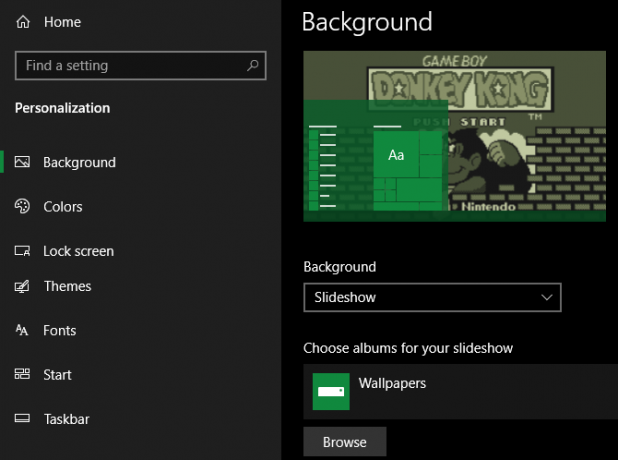
Viens no vienkāršākajiem veidiem, kā darbvirsmai piešķirt jaunu izskatu, ir izvēlēties darbvirsmas fonu, kas atbilst jūsu interesēm. Lai to izdarītu, atveriet Iestatījumi lietotne (izmantojot īsinājumtaustiņu Win + I ja vēlaties) un ievadiet Personalizēšana sadaļa.
Šeit, uz Pamatinformācija cilnē, jūs atradīsit vairākas iespējas, kas saistītas ar darbvirsmas fonu. Nolaižamajā lodziņā zem Pamatinformācija, atlasiet Bilde lai izmantotu vienu attēlu. Nospiediet Pārlūkot pogu zem šī, lai izvēlētos attēlu no datora. Apskatiet dažus lieliskas vietnes jaunu fona attēlu atrašanai
5 lietotnes un vietnes pārsteidzošiem bezmaksas HD fona attēliem mobilajā ierīcē un darbvirsmāAttēlus, kas nodrošina labu fona attēlu, nav tik vienkārši, kā šķiet. Izmantosim šīs lietotnes un vietnes, lai jūsu ekrāniem meklētu izcilus HD fona attēlus un fonus. Lasīt vairāk ja jums ir vajadzīgas idejas.Ja vēlaties pārsniegt statisko attēlu, mēģiniet iestatīt slaidrādi. Datorā izvēlieties mapi ar attēliem, un Windows tos mainīs ar jūsu noteikto intervālu.
Apakšā varat izvēlēties, kā jūsu attēli iederas ekrānā, ja tie nav pareizajā izmērā. Ja neesat pārliecināts, Aizpildiet iespējams, sniegs vislabākos rezultātus.
Kamēr esat šeit, dodieties uz Bloķēt ekrānu cilni, lai izvēlētos attēlu šim displejam. Tāpat kā darbvirsmu, jūs varat izvēlēties atsevišķu attēlu vai slaidrādi.
2. Krāsojiet Windows ar savu iecienīto krāsu
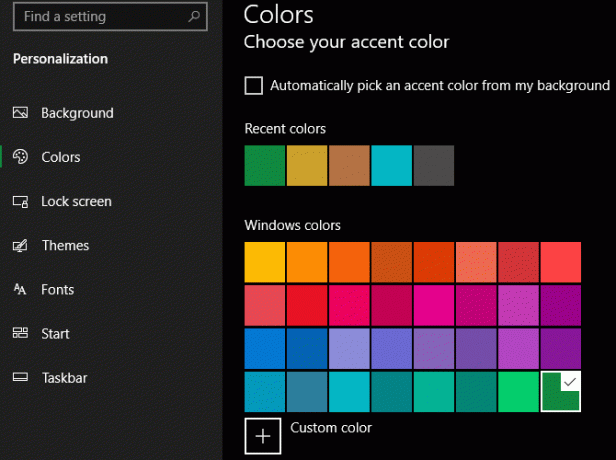
Uzturas Personalizēšana logu, aplejiet uz Krāsas sadaļu citai vienkāršai pielāgošanas opcijai. Atlasiet iecienītāko krāsu no režģa, un jūs varat to izmantot visā Windows.
Ja jums nepatīk kāda no standarta krāsām, atveriet Pielāgota krāsa precīzākai kontrolei. Kad esat to izvēlējies, atzīmējiet abas rūtiņas zem Parādiet akcentu krāsu uz šādām virsmām lai to lietotu lietotņu virsrakstjoslās, kā arī tādos Windows elementos kā uzdevumjosla un izvēlne Sākt.
Arī šajā izvēlnē varat atspējot Windows 10 caurspīdīguma efektus un izvēlēties starp gaišo un tumšo režīmu. Ja jūs ienīst, ka balto gaismu apžilbina, tas ir galvenais veids, kā padarīt Windows 10 labāku.
3. Iestatiet konta attēlu
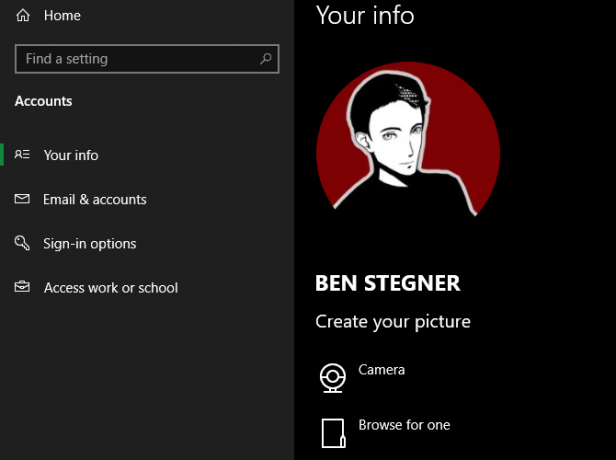
Vispārīgais pelēkais siluets, kas pārstāv jūsu Windows 10 lietotāja kontu, ir garlaicīgs. Jūs varat personalizēt savu kontu, izmantojot pielāgotu fotoattēlu, kas ir īpaši noderīgs daudzlietotāju sistēmās.
Lai to izdarītu, apmeklējiet vietni Iestatījumi> Konti> Jūsu informācija. Šeit jūs varat izvēlēties Kamera uzņemt jaunu fotoattēlu ar savu tīmekļa kameru vai Pārlūkot vienu lai augšupielādētu attēlu no datora.
Kad tas ir iestatīts, jūs redzēsit šo ikonu dažās vietās ap Windows saskarni.
4. Pārskatiet izvēlni Sākt
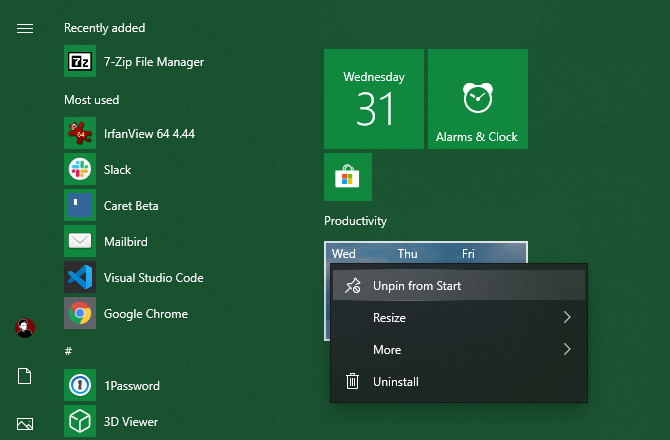
Iespējams, ka bieži izmantojat izvēlni Sākt, lai palaistu programmas un meklētu failos. Lai to racionalizētu, jums jānoņem nevēlamās nevēlamās plāksnes un lietotnes.
Lai ātri noņemtu flīzes no izvēlnes Sākt, ar peles labo pogu noklikšķiniet uz tās un izvēlieties Atspraust no sākuma. Varat arī noņemt visas grupas flīzes, ar peles labo pogu noklikšķinot uz grupas nosaukuma un atlasot Atspraudiet grupu no sākuma.
Tālāk jūs varat padarīt izvēlni Sākt noderīgāku, velkot lietotnes, kuras faktiski izmantojat, no saraksta uz labajā pusē esošo flīžu apgabalu. Tie darbojas kā saīsnes, un lietotnes ar Live Tiles pat reāllaikā var atjaunināt ar jaunu informāciju.
Kamēr atrodaties izvēlnē Sākt, jums vajadzētu arī veltīt laiku noņemiet Windows 10 bloatware Kā viegli noņemt Bloatware no Windows 10Sistēmai Windows 10 ir savs iepriekš instalētu lietotņu komplekts. Apskatīsim metodes, kuras varat izmantot, lai noņemtu bloatware datorā un debloat Windows 10. Lasīt vairāk . Tā vietā varētu padomāt pieredzējuši lietotāji, kuriem nepatīk Windows 10 izvēlne Sākt izmantojot izvēlnes Sākt aizstāšanu 7 labākās Windows izvēlnes Sākt alternatīvas un aizstāšanaWindows 10 izvēlne Sākt ir liels uzlabojums salīdzinājumā ar Windows 8, taču jūs to varat padarīt vēl labāku. Šie ir labākie rīki, kā apieties vai aizstāt izvēlni Sākt. Lasīt vairāk .
5. Sakārtojiet un sakārtojiet savu darbvirsmu
Ja ir ielādētas darbvirsmas ikonas, jūs varat redzēt izvēlēto fonu. Daudzi cilvēki izmanto savu darbvirsmu kā vispārēju izgāztuvi failiem, par kuriem viņi vēl nezina, ko darīt, kā rezultātā tas ātri kļūst netīrs.
Dažas ātras darbības var padarīt tālu, lai darbvirsmu padarītu saudzīgāku. Ja esat nonācis īpaši nekārtīgā situācijā, jums to var būt nepieciešams mūsu ceļvedis, kā vienreiz un uz visiem laikiem notīrīt darbvirsmu Kā vienreiz un uz visiem laikiem sakopt Windows darbvirsmuJuceklis ir vairāk kaitīgs nekā jūs saprotat. Sakopta Windows darbvirsma padara lietas vieglāk atrodamas, tās ir patīkamākas aplūkot un samazina stresu. Mēs parādīsim, kā sakārtot darbvirsmu. Lasīt vairāk .
Slēpt sistēmas ikonas uz darbvirsmas
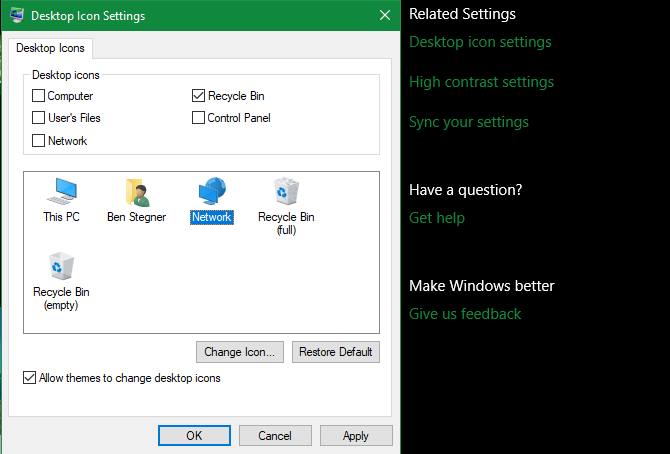
Pirmkārt, iespējams, vēlēsities slēpt tādas Windows noklusējuma ikonas kā Šis dators tāpēc viņi netērē vietu. Lai to izdarītu, apmeklējiet vietni Iestatījumi> Personalizēšana> Motīvi un noklikšķiniet uz Darbvirsmas ikonas iestatījumi saite loga labajā pusē.
Tiks parādīts jauns jauns logs, kurā varēsit noņemt atzīmi no visām Windows ikonām, kuras nevēlaties parādīt.
Organizējiet darbvirsmas ikonas
Pēc tam varat izmantot dažus rīkus, lai sakārtotu ikonas, ar peles labo pogu noklikšķinot uz tukšas vietas uz darbvirsmas un atlasot Skats. Tas ļauj mainīt ikonu lielumu, tos automātiski sakārtot un visas ikonas piestiprināt režģim.
Ja vēlaties, varat pat noņemt atzīmi Rādīt darbvirsmas ikonas lai tos visus paslēptu. Ņemiet vērā, ka tas neizdzēš jūsu failus; tas vienkārši noņem ikonas. Jūs joprojām varat pārlūkot failus uz darbvirsmas, izmantojot File Explorer.
Kad esat ieguvis vizuālo izkārtojumu, kas jums patīk, izmantojiet Kārtot pēc izvēlnes opcija, lai automātiski uzskaitītu darbvirsmas ikonas pēc dažādiem kritērijiem.
Ja vēlaties kaut ko jaudīgāku, varat izmantot tādas trešās puses rīku kā Žogi lai norunātu darbvirsmas ikonas. Mēs esam apskatījuši dažas darbvirsmas pārvaldības alternatīvas žogiem 7 labākās žogu alternatīvas Windows darbvirsmas pārvaldībaiVai jūsu Windows darbvirsma ir nedaudz nekārtīga? Šeit ir bezmaksas darbvirsmas pārvaldības lietotnes, kas var palīdzēt sakārtot virtuālo jucekli. Lasīt vairāk ja vēlaties izmēģināt kaut ko citu.
6. Pielāgojiet Windows skaņas
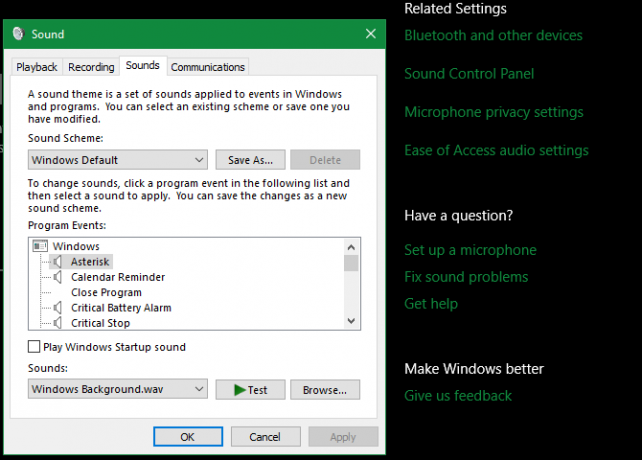
Līdz šim mēs esam apskatījuši, kā padarīt Windows vizuāli labāku. Bet jūs varat arī pielāgot, kā skan Windows. Nepieciešams tikai nedaudz darba, lai ignorētu vispārējos noklusējuma trokšņus.
Lai tos pielāgotu, dodieties uz Iestatījumi> Sistēma> Skaņa un noklikšķiniet uz Skaņas vadības panelis saite labajā pusē. Iegūtajā logā pārslēdzieties uz Izklausās cilne.
Šeit būs redzams saraksts ar dažādiem notikumiem, kuriem Windows atskaņo skaņas. Katrā pašreizējā skaņas komplektā blakus tam tiek parādīta skaļruņa ikona. Iezīmējiet to, kuru vēlaties priekšskatīt, un pēc tam noklikšķiniet uz Pārbaude pogu, lai to dzirdētu. Lai aizstātu skaņu, iezīmējiet to un nolaižamajā izvēlnē izvēlieties jaunu skaņu.
Ja nevarat atrast sev tīkamo, noklikšķiniet uz Pārlūkot poga, lai atlasītu failu no datora. Ņemiet vērā - lai visas Windows skaņas darbotos pareizi, tām jābūt WAV formātā.
Plašāku informāciju par to, ieskaitot to, kur atrast jaunus skaņu iepakojumus, skat mūsu pārskats par Windows 10 skaņu pielāgošanu Kā pielāgot skaņas operētājsistēmā Windows 10 (un kur tos lejupielādēt)Pielāgojiet skaņas operētājsistēmā Windows 10, atrodiet jaunas skaņu tēmas un shēmas un uzlabojiet datora skaņas kvalitāti. Lasīt vairāk .
7. Padariet Windows 10 skaistu ar Rainmeter
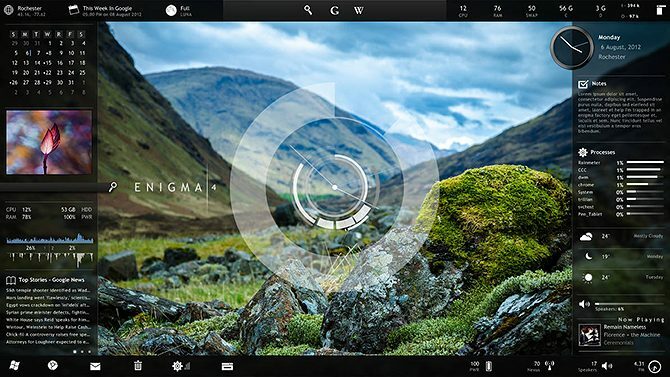
Neviena diskusija par to, kā padarīt Windows 10 izskatīgu, nav pabeigta, neminot Rainmeter. Tas ir galvenais darbvirsmas pielāgošanas rīks, un tas ir lieliski piemērots pieredzējušākiem lietotājiem, kuri nav apmierināti ar iepriekš aprakstīto. Jūs pat varat to izmantot vai Windows 10 izskatās kā vecā Windows versija Kā padarīt Windows 10 līdzīgu Windows 7 vai XPLūk, kā padarīt Windows 10 līdzīgu Windows 7, Windows XP vai Windows 8, lai jūs varētu atjaunot klasisko izskatu. Lasīt vairāk .
Sakarā ar visu, ko tas var darīt, Rainmeter jauniem lietotājiem bieži ir milzīgs. Pilnīga diskusija par to, kā to izmantot, ir ārpus šīs diskusijas jomas, tāpēc ieskatieties pamata ievads Rainmeter Lietus skaitītāja vienkāršs ceļvedis: Windows darbvirsmas pielāgošanas rīksLietus mērītājs ir galvenais rīks, kas ļauj pielāgot Windows darbvirsmu ar interaktīvām fona attēliem, darbvirsmas logrīkiem un daudz ko citu. Mūsu vienkāršais ceļvedis palīdzēs jums ātri izveidot personīgo darbvirsmas pieredzi. Lasīt vairāk un daži no labākās minimālisma Rainmeter ādas Vislabākās lietus mērierīces minimālisma darbvirsmaiVai vēlaties pielāgot Windows ar Rainmeter? Šeit ir labākās Rainmeter ādas tīrai un minimālistiskai Windows darbvirsmai. Lasīt vairāk lai sāktu.
Tik daudz veidu, kā padarīt Windows labāku
Veicot šos pielāgojumus, jūs esat paveikuši diezgan daudz darba, lai padarītu Windows 10 unikālu jums. Apbruņots ar pielāgotiem fona attēliem, skaņām, krāsām, kā arī sakārtotu darbvirsmu un izvēlni Sākt, Windows 10 instalācija neizskatīsies gluži kā jebkura cita.
Vai vēlaties iedziļināties vēl dziļāk? Turpiniet ar labākie rīki Windows 10 pielāgošanai 8 labākie rīki Windows 10 pielāgošanai un pielāgošanaiVai vēlaties piešķirt savam datoram unikālu izskatu? Uzziniet, kā pielāgot Windows 10 ar šiem jaudīgajiem kniebiena rīkiem, kas aptver visas jūsu vajadzības. Lasīt vairāk un mūsu ceļvedis Windows pielāgošanai Kā pielāgot Windows 10: Pilnīga rokasgrāmataJūs rotājat savu biroju - kāpēc gan ne datoru? Uzziniet, kā panākt, lai Windows izskatās tieši tā, kā vēlaties. Padariet datoru par savu, izmantojot bezmaksas rīkus. Lasīt vairāk .
Attēla kredīts: maradon 333 /Shutterstock
Bens ir redaktora vietnieks un sponsorētā pasta menedžera vietne MakeUseOf. Viņam ir B.S. datorinformācijas sistēmās no Grove City koledžas, kur viņš absolvēja Cum Laude un ar izcilību viņa galvenajā kategorijā. Viņš bauda palīdzēt citiem un aizraujas ar videospēlēm kā mediju.

